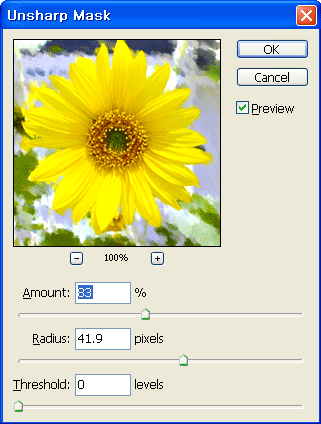1. 블렌딩 모드를 이용해서
ⓐ 이미지를 열어주세요. (ctrl+O)
ⓑ 레이어를 2-3개 정도 복사합니다.
ⓒ 원본 레이어 말고 복사된 레이어를 overlay, softlight 등으로
모드를 적당히 변경합니다.
ⓓ 너무 밝은 부분은 투명도를 (Opacity) 낮춰줍니다.
ⓔ 적당히 밝고 선명한 이미지가 나왔으면 Flatten image 해서
마무리 하시면 됩니다.
ⓕ filter - sharpen 메뉴에서 shapen 효과를 주면 선이 날카로워
지면서 선명한 느낌이 살아납니다.
2. 밝기와 대비를 조정하는 방법
ⓐ 이미지를 열고 레이어를 하나 복사합니다.
ⓑ Image - Adjustment - Brightness&Contrast
ⓒ Brightness는 밝기임으로 조정을 해도 좋고 그냥 두어도 좋습니다.
대신, Contrast를 +10 정도로 조정합니다. (이미지의 상태에 따라
수치는 자신이 결정해주세요^-^)
※ 너무 밝아지면 복사한 레이어의 투명도를 낮춰주세요.
ⓓ 그리고 이번에도 shapen 필터로 간단히 마무리 합니다.
3. filter - sharpen - unsharp mask 이용하기
ⓐ 이미지 여시고 filter - sharpen - unsharp mask 로 이동.
ⓑ Amount 10-20 / Radius 240-250 / Threshold 0 정도로 조정합니다
출처 : 크리아이
글쓴이 : 크리 원글보기
메모 :
'포토샵 강좌' 카테고리의 다른 글
| [스크랩] 포토샵 - 포토샵 강좌 모음 (0) | 2008.10.20 |
|---|---|
| [스크랩] 포토샵 - 이미지 자연스럽게 합성하기 (0) | 2008.10.20 |
| [스크랩] 포토샵 - 구체 모양의 그물망 (포로수용소) 만들기 (0) | 2008.10.20 |
| [스크랩] 포토샵 - 3D 느낌의 추상적인 배경 만들기 (0) | 2008.10.20 |
| [스크랩] 포토샵 - 이글거리는 크레이지 태양 만들기 (0) | 2008.10.20 |